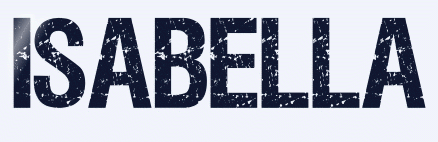 |

Deze tutorial is auteursrechtelijk beschermd door Laguna Azul, alle rechten voorbehouden.
Elke verspreiding, zonder voorafgaande schriftelijke toestemming is geheel verboden.
Elke gelijkenis met een andere tutorial is puur toeval.
Deze tutorial is geschreven in PSP 9, maar is makkelijk te maken in andere versies.
Deze les werd gemaakt in PaintShop Pro 2019 op 25-07-2023.
Ik heb de persoonlijke toestemming van Brigitte om haar lessen te vertalen uit het Duits.
Wil je deze vertaling linken, dan moet je Brigitte daarvoor persoonlijk toestemming om vragen !!!
Ik ben alleen maar de vertaler, de auteursrechten liggen volledig bij Brigitte.
Vielen Dank Brigitte, dass ich deine Tutorials ins Niederländische übersetzen kann.
Claudia.
Materialen :
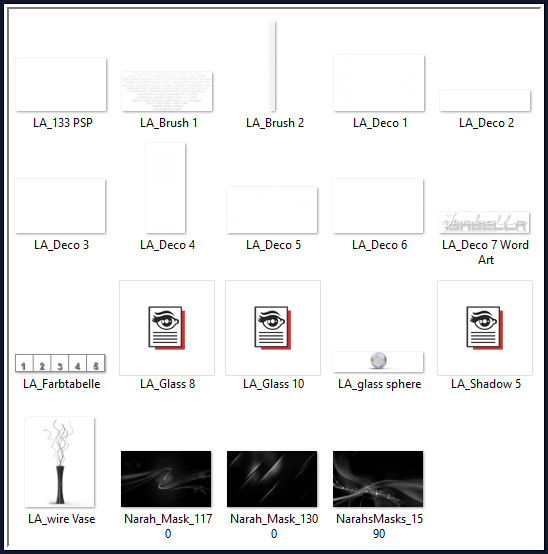
De Brushes "LA_Brush 1 en 2" worden geopend in PSP.
Dubbelklik op de Eye Candy presets "LA_Glass 8 en 10" en "LA_Shadow 5", deze installeren zich automatisch in het filter.
De 3 Maskers "Narah_Mask_1170", "Narah_Mask_1300" en "NarahsMasks_1590" worden geopend in PSP.
Voor deze les dien je zelf een personage tube te zoeken en je kleuren hierop aan te passen.
Mocht je problemen hebben bij het openen van de materialen, gebruik dan het gratis programma "7zip".
Je kan ook de Freebee Posers van Brigitte gebruiken, maar dan dien je wel de tube nummer en naam die op de tubes staan te gebruiken in je werkje !!!
Filters :
Mehdi - Wavy Lab 1.1.
VM Instant Art - Tripolis.
Simple - 4 Way Average, Diamonds, Top Bottom Wra en Half Wrap.
FM Tile Tools - Blend Emboss.
Toadies - Plain Mosaic Blur en What Are You?.
MuRa's Meister - Perspective Tiling en Copies.
Eye Candy 5 : Impact - Glass en Perspective Tiling.
Kleurenpallet :
Dit zijn de originele kleuren uit de les

1ste kleur = #FFFFFF
2de kleur = #FFD2B6
3de kleur = #D67C45
4de kleur = #2C3A63
5de kleur = #6A1212
6de kleur = #000000
Dit zijn mijn gebruikte kleuren :

Wanneer je met eigen kleuren werkt speel dan met de mengmodus en/of dekking naar eigen inzicht.
Klik op onderstaande banner om naar de originele les te gaan :

Voorbereidingen :
Open alle benodigde materialen in PSP.
Maak van elk een duplicaat via SHIFT + D en sluit de originele.
Sla regelmatig je werkje tussendoor op als psp-image formaat,
als PSP er dan plotseling mee zou stoppen, dan moet je niet telkens alles opnieuw maken.

OPGELET !!! Naargelang de gebruikte kleuren, kunnen de Mengmodus en de Laagdekking verschillen. |

1.
Open jouw zelfgekozen personage tube en neem hieruit 5 kleuren.
Zet de tube opzij voor later gebruik.
Ga naar het Kleurenpallet en zet de Voorgrondkleur op 2de kleur en de Achtergrondkleur op de 5de kleur.
Open uit de materialen het bestand "LA_133 PSP".
Dit is geen leeg bestand. De selecties zitten in het alfakanaal.
Venster - Dupliceren (of gebruik de sneltoetsen SHIFT + D).
Sluit het originele bestand, we werken verder op het duplicaat.
Effecten - Insteekfilters - Mehdi - Wavy Lab 1.1 :
1ste vierkantje = 5de kleur / 2de = 2de kleur / 3de = 4de kleur / 4de = 1ste kleur
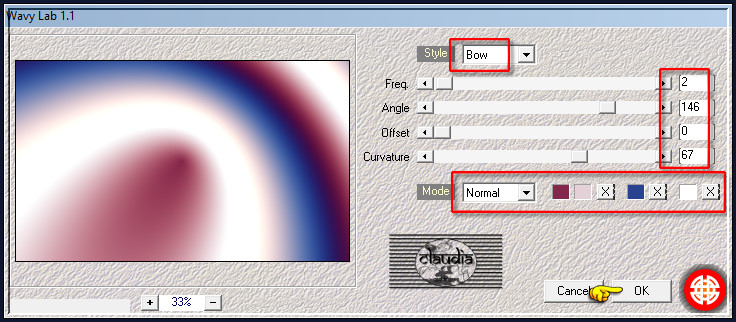
Lagen - Dupliceren.
Effecten - Insteekfilters - VM Instant Art - Tripolis... :
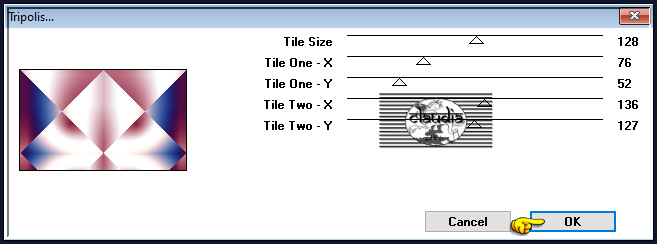
Effecten - Insteekfilters - Simple - 4 Way Average.
Effecten - Insteekfilters - FM Tile Tools - Blend Emboss :
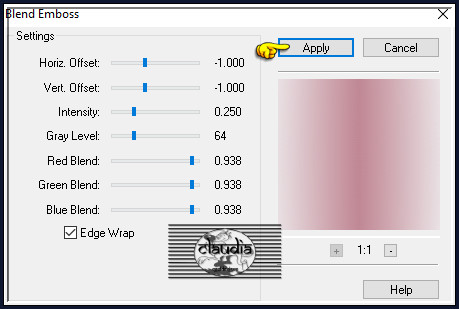
Lagen - Eigenschappen : zet de Mengmodus van deze laag op Zacht licht.

2.
Activeer de onderste laag in het Lagenpallet (= Raster 1).
Effecten - Insteekfilters - Simple - 4 Way Average.
Lagen - Dupliceren.
Lagen - Eigenschappen : zet de Mengmodus van deze laag op Vermenigvuldigen en de Dekking op 50%.
Activeer de bovenste laag in het Lagenpallet (= Kopie van Raster 1).
Open uit de materialen het element "LA_Deco 1".
Bewerken - Kopiëren.
Ga terug naar je werkje.
Bewerken - Plakken als nieuwe laag.
Het element staat gelijk goed.
Lagen - Eigenschappen : zet de Mengmodus van deze laag op Zacht licht.

3.
Ga naar het Kleurenpallet en zet de Voorgrondkleur op de 4de kleur.
Ga terug naar je werkje.
Lagen - Nieuwe rasterlaag.
Vul deze laag met de 4de kleur.
Open uit de materialen het Masker "Narah_Mask_1170" en minimaliseer het.
Ga terug naar je werkje.
Lagen - Nieuwe maskerlaag - Uit afbeelding :
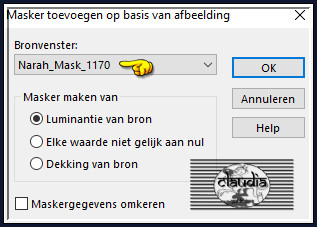
Lagen - Samenvoegen - Groep samenvoegen.
Lagen - Nieuwe rasterlaag.
Selecties - Selectie laden/opslaan - Selectie laden uit alfkanaal : Auswahl #1
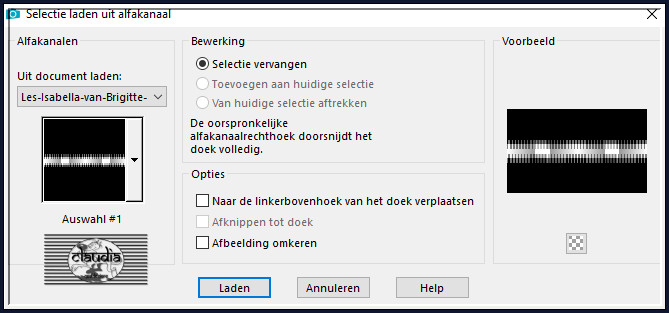
Vul de selectie met de 5de kleur (1 x klikken is voldoende).
Selecties - Niets selecteren.
Lagen - Eigenschappen : zet de Mengmodus van deze laag op Zacht licht.

4.
Ga naar het Kleurenpallet en zet de Voorgrondkleur op de 3de kleur.
Ga terug naar je werkje.
Lagen - Nieuwe rastertlaag.
Vul deze laag met de 3de kleur.
Open uit de materialen het Masker "Narah_Mask_1300" en minimaliseer het.
Ga terug naar je werkje.
Lagen - Nieuwe maskerlaag - Uit afbeelding :
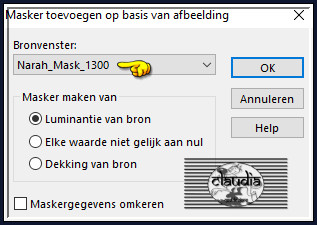
Lagen - Samenvoegen - Groep samenvoegen.
Lagen - Eigenschappen : zet de Mengmodus van deze laag op Tegenhouden en de Dekking op 65%.

5.
Ga naar het Kleurenpallet en zet de Voorgrondkleur op de 1ste kleur.
Lagen - Nieuwe rasterlaag.
Selecties - Selectie laden/opslaan - Selectie laden uit alfkanaal : Auswahl #2
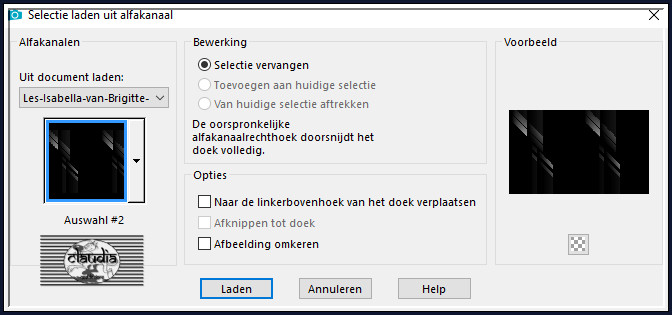
Klik 2 x met de 1ste kleur in de selectie.
Selecties - Selectie laden/opslaan - Selectie laden uit alfkanaal : Auswahl #3
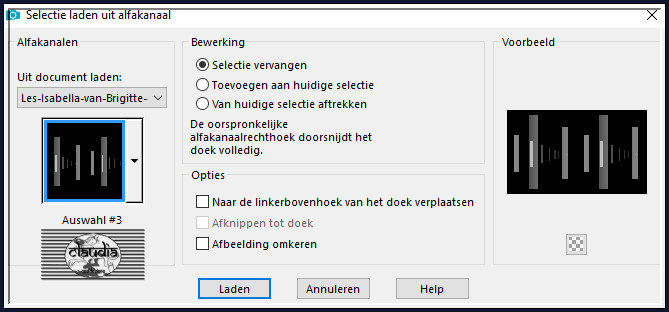
Klik 2 x met de 1ste kleur in de selectie.
Selecties - Niets selecteren.
Effecten - Insteekfilters - Toadies - Plain Mosaic Blur :
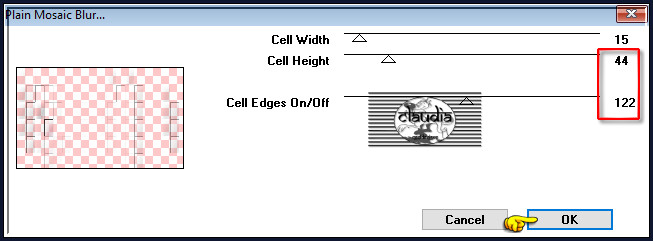
Effecten - Insteekfilters - MuRa's Meister - Perspective Tiling : Crop BG Color = 5de kleur
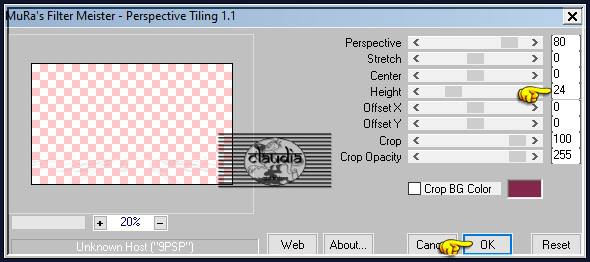

6.
Open uit de materialen het element "LA_Deco 2".
Bewerken - Kopiëren.
Ga terug naar je werkje.
Bewerken - Plakken als nieuwe laag.
Effecten - Afbeeldingseffecten - Verschuiving :
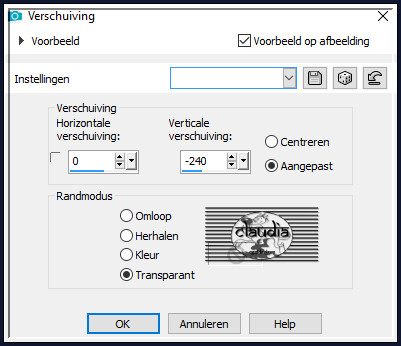
Open uit de materialen het element "LA_Deco 3".
Bewerken - Kopiëren.
Ga terug naar je werkje.
Bewerken - Plakken als nieuwe laag.
Het element staat gelijk goed.

7.
Bewerken - Kopiëren Speciaal - Samengevoegd kopiëren !!!
Bewerken - Plakken als nieuwe laag op je werkje.
Afbeelding - Formaat wijzigen : 5%, formaat van alle lagen wijzigen niet aangevinkt.
Aanpassen - Scherpte - Verscherpen.
Lagen - Dupliceren.
Lagen - Eigenschappen : zet de Mengmodus van deze laag op Vermenigvuldigen en de Dekking op 35%.
Lagen - Samenvoegen - Omlaag samenvoegen.
Effecten - Insteekfilters - MuRa's Meister - Copies : BG Color = 5de kleur
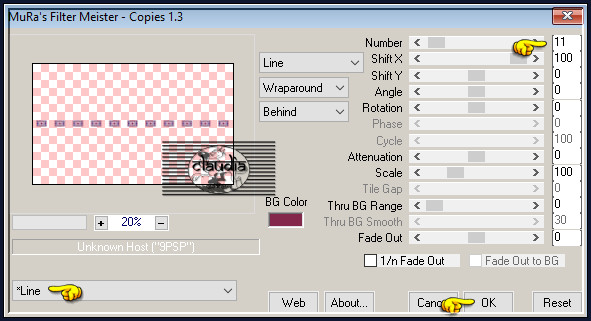
Effecten - Insteekfilters - Alien Skin Eye Candy 5 : Impact - Glass :
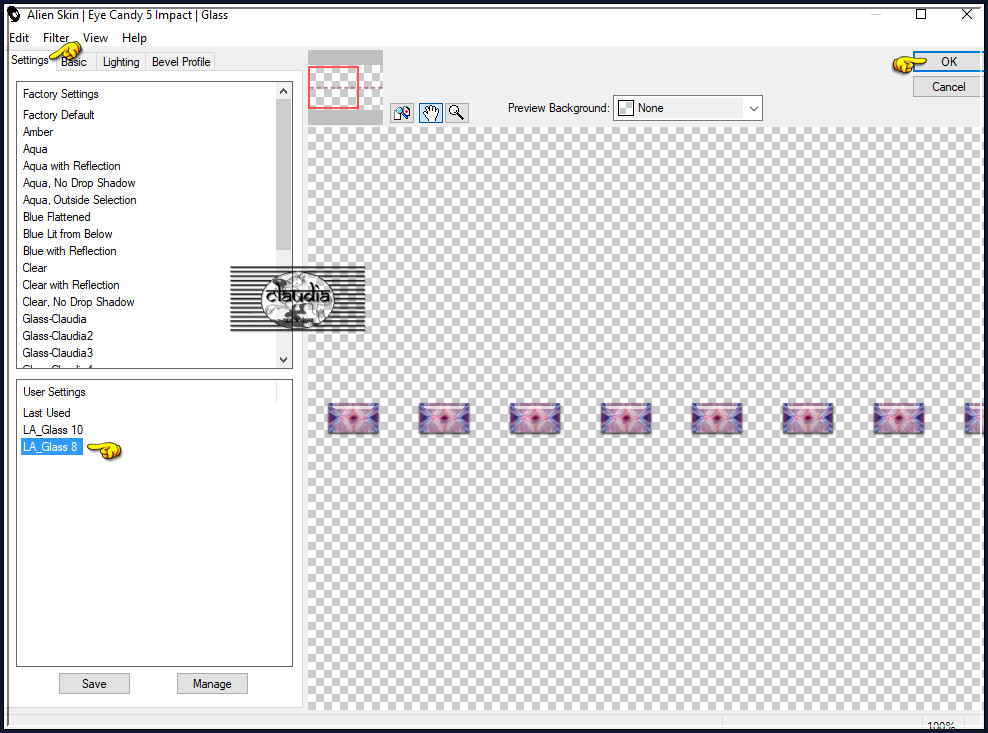
Of voer de instellingen manueel in :
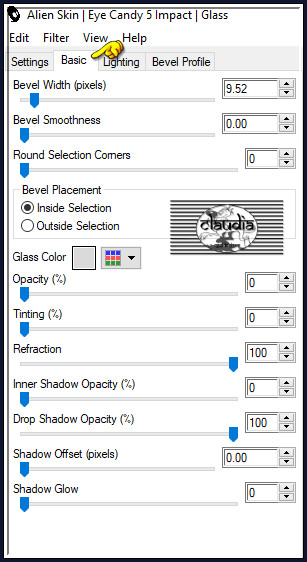
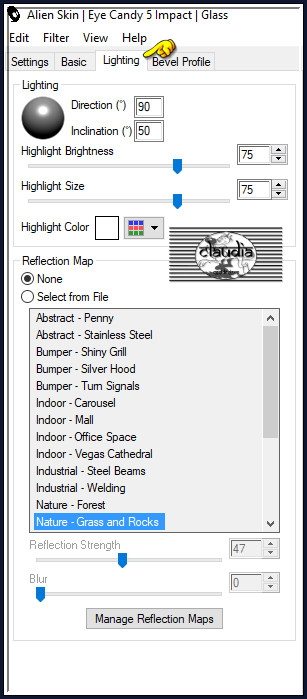
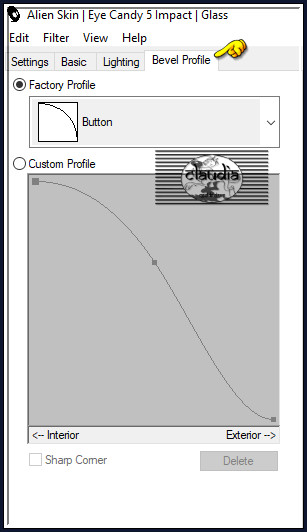

8.
Effecten - Afbeeldingseffecten - Verschuiving :
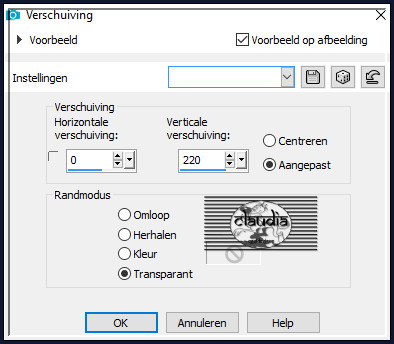
Effecten - Insteekfilters - Simple - Diamonds.
Selecties - Selectie laden/opslaan - Selectie laden uit alfkanaal : Auswahl #6
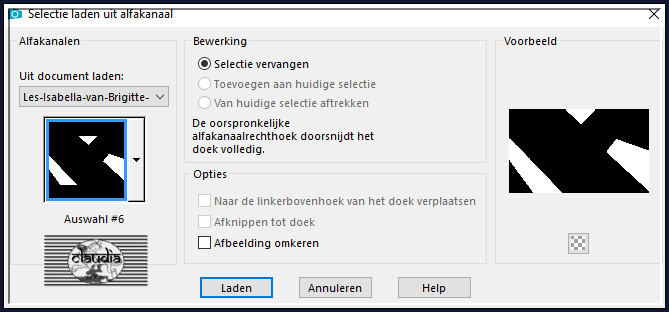
Druk 1 x op de Delete toets.
Selecties - Niets selecteren.
Effecten - 3D-Effecten - Slagschaduw :
Verticaal = 0
Horizontaal = 0
Dekking = 100
Vervaging = 7
Kleur = Zwart (#000000)

9.
Ga naar het Kleurenpallet en zet de Voorgrondkleur op de 4de kleur.
Ga terug naar je werkje.
Lagen - Nieuwe rasterlaag.
Selecties - Selectie laden/opslaan - Selectie laden uit alfkanaal : Auswahl #4
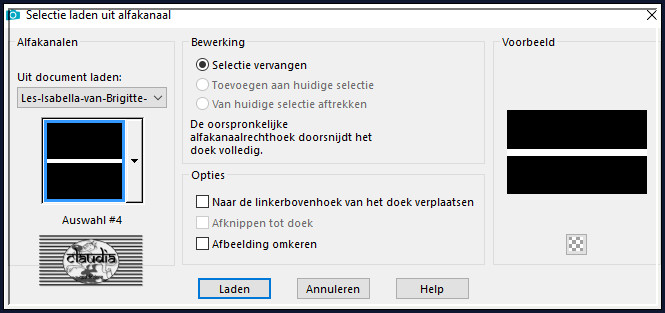
Vul de selectie met de 4de kleur.
Selecties - Selectie laden/opslaan - Selectie laden uit alfkanaal : Auswahl #5
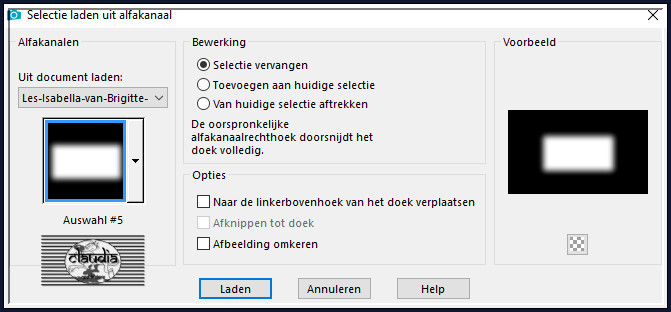
Druk 1 x op de Delete toets.
Selecties - Niets selecteren.
Effecten - Insteekfilters - Toadies - What Are You?... :
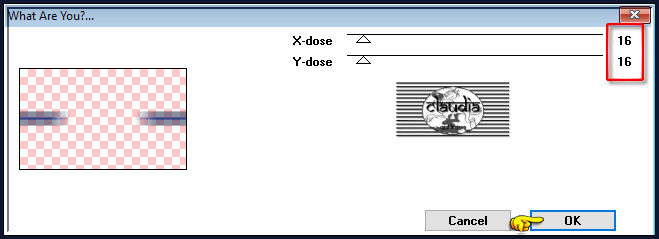
Effecten - Insteekfilters - Simple - Top Bottom Wrap.
Effecten - Randeffecten - Accentueren.

10.
Ga naar het Kleurenpallet en zet de Voorgrondkleur op de 1ste kleur.
Ga terug naar je werkje.
Lagen - Nieuwe rasterlaag.
Vul deze laag met de 1ste kleur.
Open uit de materialen het Masker "NarahsMasks_1590" en minimaliseer het.
Ga terug naar je werkje.
Lagen - Nieuwe maskerlaag - Uit afbeelding :
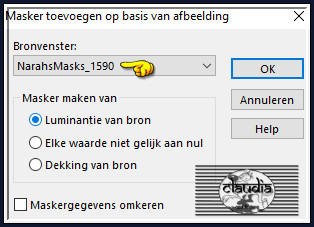
Lagen - Samenvoegen - Groep samenvoegen.
Open uit de materialen het element "LA_Deco 4".
Bewerken - Kopiëren.
Ga terug naar je werkje.
Bewerken - Plakken als nieuwe laag.
Effecten - Afbeeldingseffecten - Verschuiving :
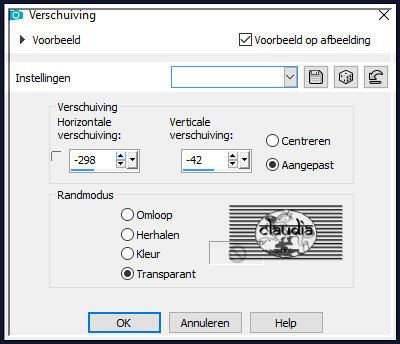

11.
Selecties - Selectie laden/opslaan - Selectie laden uit alfkanaal : Auswahl #7
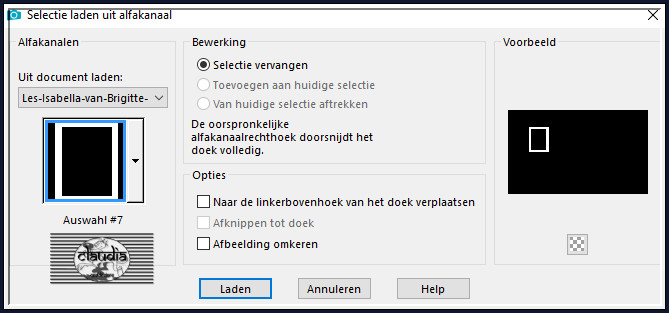
Vul de selectie met de 1ste kleur.
Selecties - Niets selecteren.
Zet de zichtbaarheid van deze laag (= Raster 9) uit door op het oogje te klikken in het Lagenpallet.
Geen andere laag activeren !!!
Bewerken - Kopiëren Speciaal - Samengevoegd kopiëren !!!
Zet de zichtbaarheid van "Raster 9" terug open.
Lagen - Nieuwe rasterlaag.
Selecties - Selectie laden/opslaan - Selectie laden uit alfkanaal : Auswahl #8
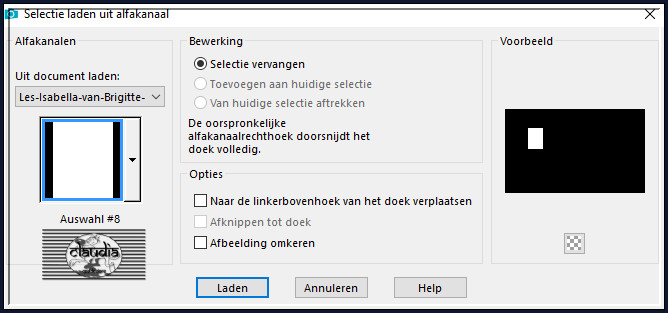
Bewerken - Plakken in selectie (je werkje zit in het geheuge).
Aanpassen - Scherpte - Verscherpen.
Laat de selectie actief !!!
Effecten - Insteekfilters - Simple - Half Wrap.
Open jouw zelfgekozen personage tube.
Bewerken - Kopiëren.
Zet de tube opzij voor later gebruik.
Ga terug naar je werkje.
Bewerken - Plakken als nieuwe laag.
Afbeelding - Formaat wijzigen : 50 à 60%, formaat van alle lagen wijzigen niet aangevinkt.
(Hangt volledig af van jouw gebruikte tube)
Aanpassen - Scherpte - Verscherpen.
Plaats de tube mooi in de selectie :
Zorg er wel voor dat je de achtergrond van het kleine frame nog kan zien !!!

Selecties - Omkeren.
Druk 1 x op de Delete toets.
Selecties - Niets selecteren.
Effecten - 3D-Effecten - Slagschaduw :
Verticaal = 0
Horizontaal = 0
Dekking = 100
Vervaging = 15
Kleur = Zwart (#000000)
Selecties - Selectie laden/opslaan - Selectie laden uit alfakanaal : laad opnieuw de selectie "Auswahl #8".
Selecties - Omkeren.
Druk 1 x op de Delete toets.
Selecties - Niets selecteren.
Lagen - Samenvoegen - Omlaag samenvoegen.
Effecten - Insteekfilters - Alien Skin Eye Candy 5 : Impact - Glass :
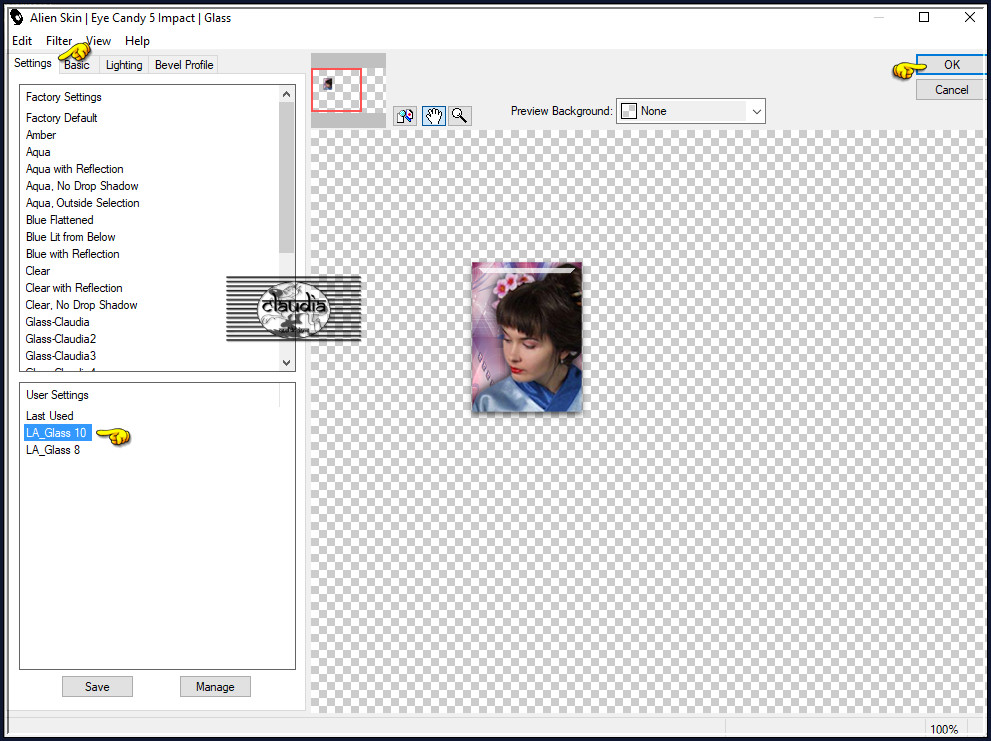
Of voer de instellingen manueel in :
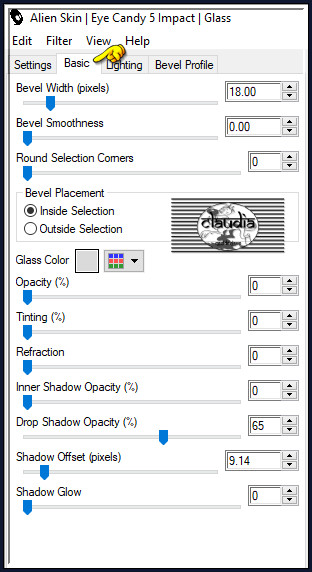
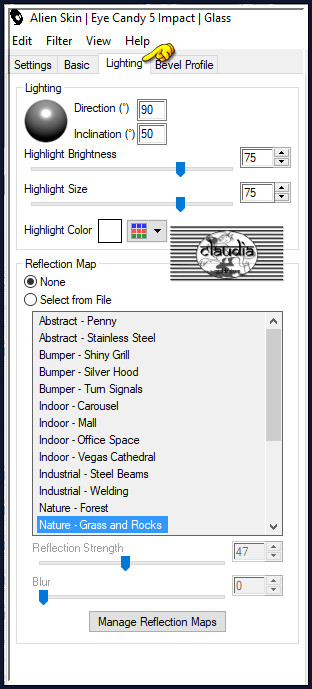
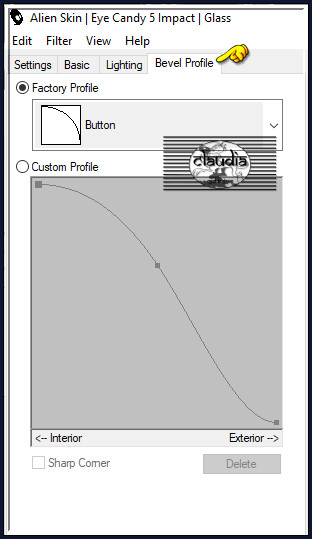

12.
Lagen - Nieuwe rasterlaag.
Ga naar het Kleurenpallet en zet de Voorgrondkleur op de 1ste kleur en de Achtergrondkleur op de 5de kleur.
Selecties - Selectie laden/opslaan - Selectie laden uit alfkanaal : Auswahl #9
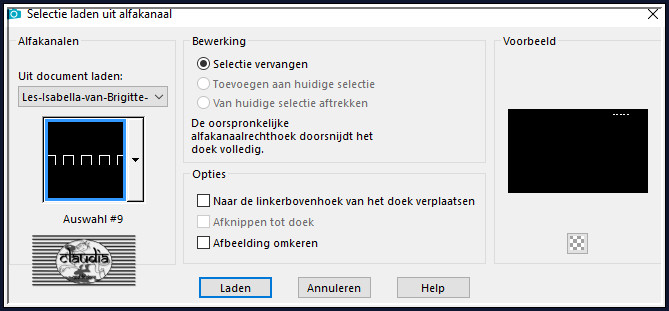
Zoom j werkje goed in, want het is een randje dat je moet inkleuren.
Vul de selectie met de 1ste kleur.
Zoom je werkje terug uit naar 100%.
Lagen - Nieuwe rasterlaag.
Selecties - Selectie laden/opslaan - Selectie laden uit alfkanaal : Auswahl #10
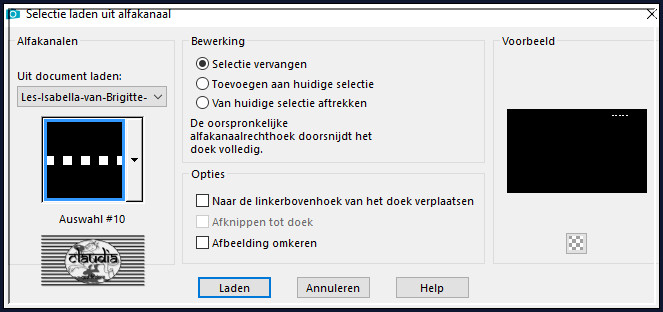
Vul de selectie met de 5de kleur.
Lagen - Eigenschappen : zet de Dekking van deze laag op 35%.
Lagen - Samenvoegen - Omlaag samenvoegen.
Ga naar het Kleurenpallet en zet de Achtergrondkleur op de 4de kleur.
Ga terug naar je werkje.
Lagen - Nieuwe rasterlaag.
Selecties - Selectie laden/opslaan - Selectie laden uit alfakanaal : laad opnieuw de selectie "Auswahl #9".
Zoom je werkje in en vul de selectie met de 1ste kleur.
Lagen - Nieuwe rasterlaag.
Selecties - Selectie laden/opslaan - Selectie laden uit alfakanaal : laad opnieuw de selectie "Auswahl #10".
Vul de selectie met de 4de kleur.
Lagen - Eigenschappen : zet de Dekking van deze laag op 35%.
Lagen - Samenvoegen - Omlaag samenvoegen.
Selecties - Niets selecteren.
Effecten - Afbeeldingseffecten - Verschuiving :
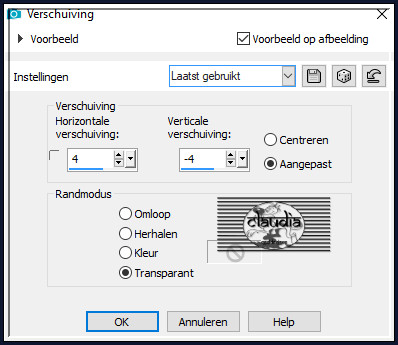
Lagen - Eigenschappen : zet de Mengmodus van deze laag op Verschil.

13.
Open uit de materialen het element "LA_Deco 5".
Bewerken - Kopiëren.
Ga terug naar je werkje.
Bewerken - Plakken als nieuwe laag.
Effecten - Afbeeldingseffecten - Verschuiving :
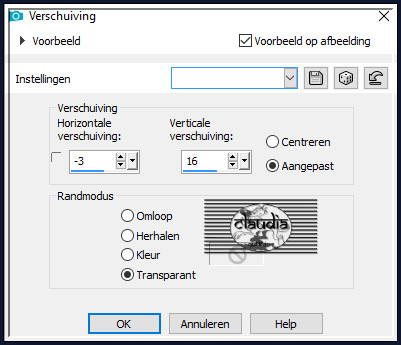
Open uit de materialen de Brushe "LA_Brush 1".
Bewerken - Kopiëren.
Ga terug naar je werkje.
Bewerken - Plakken als nieuwe laag.
Druk op de K toets op het toetsenbord om het raster te activeren.
Plaats de Brushe rechts boven op je werkje :
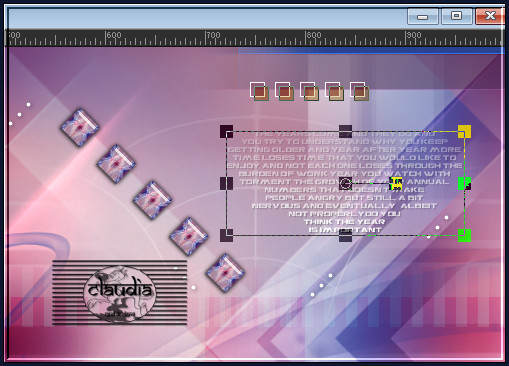
Druk op de M toets om het raster te deactiveren.
Open uit de materialen de Brushe "LA_Brush 2".
Bewerken - Kopiëren.
Ga terug naar je werkje.
Bewerken - Plakken als nieuwe laag.
Druk op de K toets op het toetsenbord om het raster te activeren.
Plaats de Brushe links boven op je werkje :
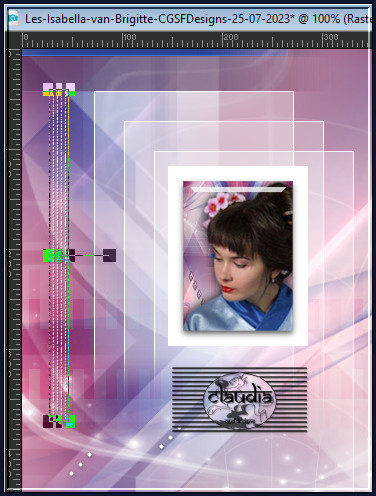
Druk op de M toets om het raster te deactiveren.

14.
Open uit de materialen het element "LA_Deco 6".
Bewerken - Kopiëren.
Ga terug naar je werkje.
Bewerken - Plakken als nieuwe laag.
Effecten - Afbeeldingseffecten - Verschuiving :
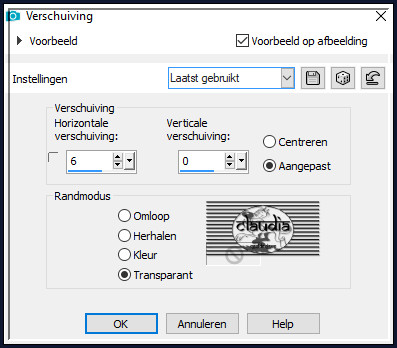
Activeer je opzij gezette personage tube uit het begin van de les.
Bewerken - Kopiëren.
Ga terug naar je werkje.
Bewerken - Plakken als nieuwe laag.
Wijzig het formaat van de tube als dit nodig en verscherp het.
Plaats de tube rechts onderaan :

Effecten - 3D-Effecten - Slagschaduw :
Verticaal = 0
Horizontaal = 0
Dekking = 80
Vervaging = 25
Kleur = Zwart (#000000)
Als je een zittende of geknielde tube hebt gebruikt kan je het volgende filter gebruiken :
Effecten - Insteekfilters - Alien Skin Eye Candy 5 : Impact - Perspective Shadow :
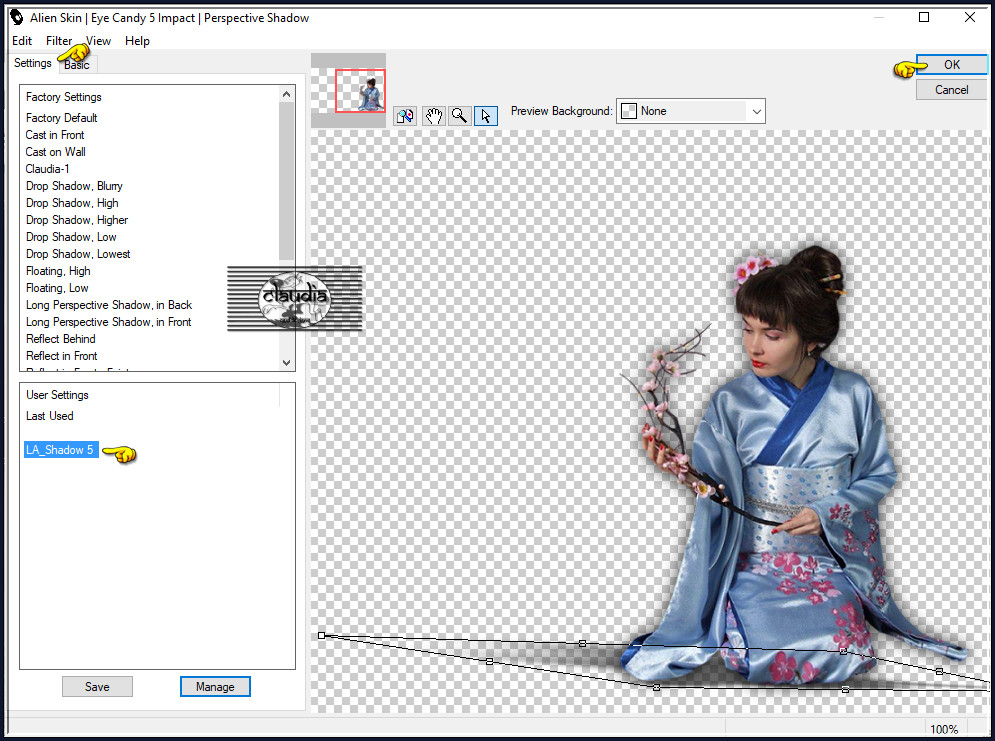
Of voer de instellingen manueel in :
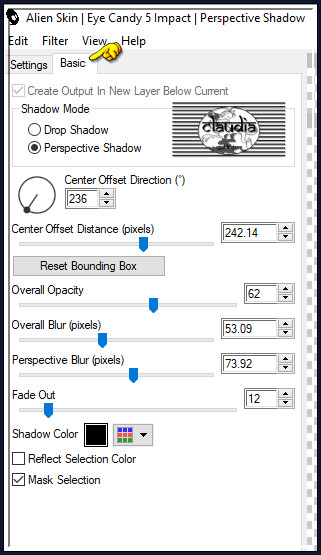
Ik heb de beide Slagschaduwen toegepast.

15.
Open uit de materialen het WordArt "LA_Deco 7 Word Art".
Bewerken - Kopiëren.
Ga terug naar je werkje.
Bewerken - Plakken als nieuwe laag.
Plaats de tekst links onderaan :

Open uit de materialen de tube "LA_wire Vase".
Kleur de tube in of laat het zo, als je met andere kleuren werkt.
Bewerken - Kopiëren.
Ga terug naar je werkje.
Bewerken - Plakken als nieuwe laag.
Plaats de tube zoals op het voorbeeld :

Open uit de materialen de tube "LA_glass sphere" (deze tube is niet verplicht om te gebruiken).
Kleur de tube eventueel in, maar je mag het ook zo laten.
Bewerken - Kopiëren.
Ga terug naar je werkje.
Bewerken - Plakken als nieuwe laag.
Plaats de tube zoals op het voorbeeld :

Afbeelding - Randen toevoegen : Symmetrisch aangevinkt
1 px met de 6de kleur
10 px met de 1ste kleur
Activeer de Toverstaf, Doezelen en Tolerantie op 0 en Binnen geactiveerd.
Ga terug naar je werkje en selecteer de witte rand van 10 px.
Effecten - 3D-Effecten - Slagschaduw :
Verticaal = 0
Horizontaal = 0
Dekking = 80
Vervaging = 15
Kleur = Zwart (#000000)
Selecties - Niets selecteren.
Afbeelding - Randen toevoegen : Symmetrisch aangevinkt
3 px met de 2de kleur
3 px met de 1ste kleur
3 px met de 3de kleur
3 px met de 1ste kleur
3 px met de 4de kleur
3 px met de 1ste kleur
3 px met de 5de kleur
25 px met de 1ste kleur
Activeer opnieuw de Toverstaf met dezelfde instellingen.
Ga terug naar je werkje en selecteer de witte rand van 25 px.
Selecties - Omkeren.
Effecten - 3D-Effecten - Slagschaduw : de instellingen staan goed.
Selecties - Niets selecteren.
Afbeelding - Randen toevoegen : 10 px met de 6de kleur, Symmetrisch aangevinkt.
Lagen - Nieuwe rasterlaag.
Plaats hierop jouw watermerkje e/o copyright-licentienummer als je een betaal tube gebruikt.
Lagen - Samenvoegen - Alle lagen samenvoegen.
Afbeelding - Formaat wijzigen : 1000 px, breedte, formaat van alle lagen wijzigen aangevinkt.
Aanpassen - Scherpte - Verscherpen.
Sla je werkje op als JPEG-formaat en daarmee ben je aan het einde gekomen van deze mooie les van Brigitte.
© Claudia - Juli 2023.






